CAD中两张图纸如何合并一起?
溜溜自学 室内设计 2022-04-11 浏览:1793
大家好,我是小溜,从事建筑设计的都知道一套完整的图纸少则几张,多则几十张。一个整套的大工程图纸,领导把图纸分开交给小组进行绘制,绘制完成之后在把图纸进行合并,对于CAD中两张图纸如何合并一起?小溜这就来告诉大家。
想要更深入的了解“CAD”可以点击免费试听溜溜自学网课程>>
工具/软件
电脑型号:联想(Lenovo)天逸510S; 系统版本:Windows7; 软件版本:迅捷CAD
方法/步骤
第1步
在我们的电脑上方找到CAD编辑器这个图标,然后用鼠标的左键双击这个图标,进入到CAD编辑器的操作界面中。
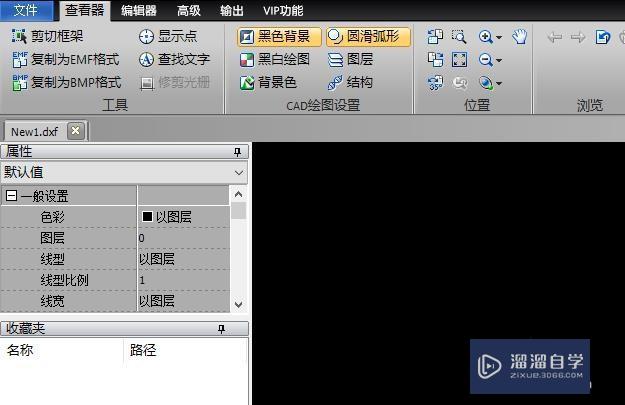
第2步
我们在该界面的左上角找到文件这个选项,在下拉框内我们点击打开,打开我们需要编辑合并的图纸文件。
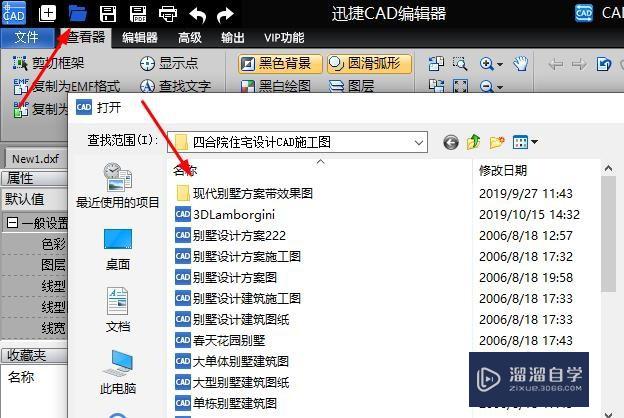
第3步
之后在该界面上方找到编辑器这个选项并点击,把界面进行切换,在下边的工具框内我们找到合并这个选项并点击。

第4步
这时候界面中会出现一个新的对话框,这时我们在新的对话框内右上角找到...点击,打开我们需要合并的另外一张图纸。
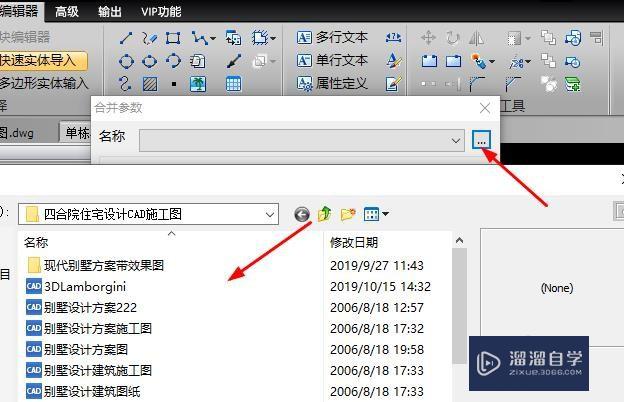
第5步
在我们对进行合并的图纸文件基本设置完成之后,我们点击界面右下角的ok即可。
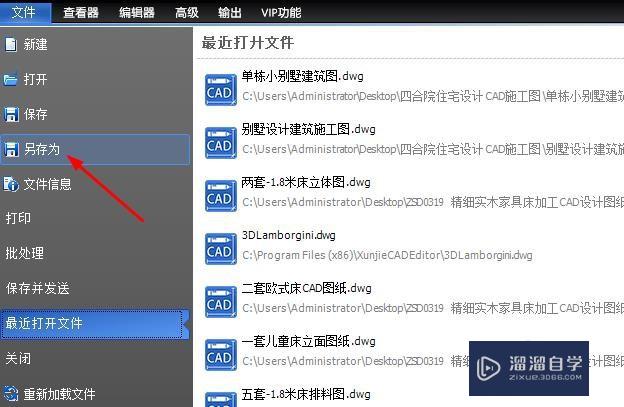
温馨提示
好了,以上就是“CAD中两张图纸如何合并一起?”这篇文章全部内容了,小编已经全部分享给大家了,还不会的小伙伴们多看几次哦!最后,希望小编今天分享的文章能帮助到各位小伙伴,喜欢的朋友记得点赞或者转发哦!
相关文章
距结束 03 天 21 : 39 : 03
距结束 01 天 09 : 39 : 03
首页









